Kaspersky Anti-Virus- ը ամենատարածված հակավիրուսային ծրագրերից մեկն է: Բայց դրա բնականոն գործունեության համար անհրաժեշտ է հակավիրուսային տվյալների շտեմարանների պարբերաբար թարմացում: Kaspersky- ի հակավիրուսային շտեմարանները թարմացնելը բավականին հեշտ է:
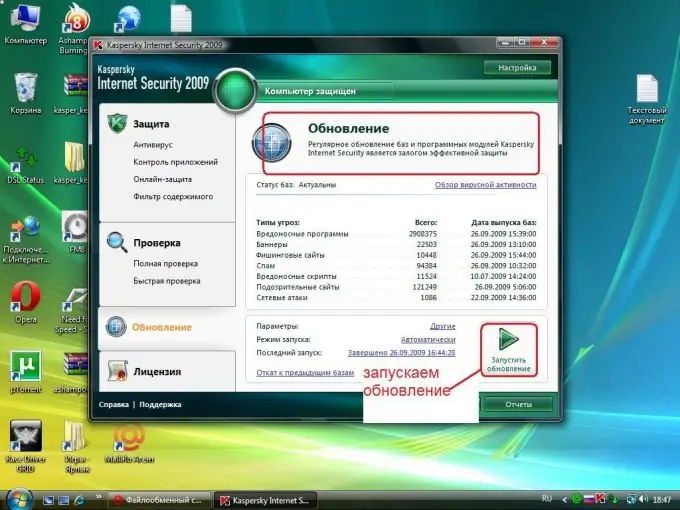
Անհրաժեշտ է
- - համակարգիչ ինտերնետ հասանելիությամբ;
- - Kaspersky հակավիրուսային ծրագիր:
Հրահանգներ
Քայլ 1
Սկսեք Kaspersky Anti-Virus ծրագիրը, միացեք ինտերնետին ՝ հակավիրուսային տվյալների շտեմարանները թարմացնելու համար: Կրկնակի կտտացրեք սկուտեղի մեջ գտնվող ծրագրի պատկերակին, կհայտնվի պատուհան, որում դուք պետք է ընտրեք «Թարմացնել» բաժինը: Այն նշելու է տվյալների շտեմարանի թարմացման վերջին ամսաթիվը:
Քայլ 2
Kaspersky Anti-Virus- ի շտեմարանները թարմացնելու համար կտտացրեք «Թարմացնել» կոճակին: Սկսվելու է սերվերից տվյալների շտեմարանները ներբեռնելու գործընթացը, պատուհանը կարող է փակվել, համակարգի սկուտեղի մեջ ծրագրի պատկերակը կփոխվի. Դրան կավելացվի աշխարհի պատկերը: Programրագիրը ձեզ կտեղեկացնի հատուկ թարմացման պատուհանի միջոցով հաջող թարմացման մասին:
Քայլ 3
Կարգավորեք անցանց թարմացումը Kaspersky Anti-Virus- ի համար, եթե անհրաժեշտ է թարմացնել տվյալների բազան համակարգչում ՝ առանց ինտերնետ կապի: Դա անելու համար ծրագիրը գործարկեք այս համակարգչի վրա, ընտրեք «Կարգավորումներ» կետը, ընտրեք «Թարմացնել» ընտրացանկը, ընտրեք «Թարմացնել կարգավորումները» բլոկը և կտտացրեք «Կարգավորումներ» կոճակին:
Քայլ 4
Գնացեք «Թարմացնել աղբյուրը» ներդիրին, կտտացրեք «Ավելացնել» -ին, նշեք այն թղթապանակը, որից ծրագիրը ներբեռնելու է հակավիրուսային տվյալների բազաները, օրինակ `ֆլեշ կրիչի արմատային պանակը: «Թարմացնել աղբյուրը» ներդիրում հանել «Կասպերսկի լաբորատորիայի թարմացման սերվերներ» կետի կողքին գտնվող վանդակը: Սեղմեք OK:
Քայլ 5
Հետևեք այս հղմանը https://support.kaspersky.com/kis2012/settings/update?qid=180593402 ինտերնետին միացված համակարգչում: Ներբեռնեք հակավիրուսային շտեմարանները *.zip ձևաչափով ՝ հակավիրուսային ցանցից դուրս թարմացնելու համար
Քայլ 6
Ուշադրություն դարձրեք արխիվի անվանը, av-i386 & ids-cumul.zip պարունակում է տվյալ պահին թողարկված բոլոր շտեմարանները: Առաջին անգամ նորացնելիս օգտագործեք այն: Վերջին շաբաթվա թարմացումները պարունակվում են արխիվում avi386 & ids-weekly.zip, այնպես որ հակավիրուսային պարբերական թարմացումների համար, օրինակ, շաբաթը մեկ, օգտագործեք այս արխիվը:
Քայլ 7
Արխիվի պարունակությունը փաթեթավորեք ֆլեշ կրիչի արմատային թղթապանակում, անցեք համակարգիչ, որի վրա ցանկանում եք թարմացնել Kaspersky Anti-Virus- ը, այնտեղ տեղադրեք ֆլեշ կրիչը: Անցեք հակավիրուսային պատուհանը և կտտացրեք «Թարմացնել հիմա» կոճակը: Theրագիրը կթարմացնի տվյալների բազաները երկրորդ քայլում նշված թղթապանակից:






